Sinulla on mahtava AMV (Anime Music Video), joka on luotu suosikkianimeleikkeistäsi ja -musiikistasi. Se on taideteos, jonka haluat jakaa ystävillesi, mutta siinä on haaste. Useimmat laitteet, kuten älypuhelimet ja tietokoneet, eivät tue AMV-tiedostoja. Varmistaaksesi, että kaikki voivat nauttia luomuksestasi, muunna AMV-tiedosto tutumpaan muotoon, kuten MP4.
Tämän kirjoituksen avulla saat selville, miten muuntaa AMV MP4:ksi käyttämällä erilaisia lähestymistapoja. Teet sen kaikkien saataville, jotta ystäväsi ja perheesi voivat katsella luomuksesi ilman ongelmia.
Osa 1. Erot AMV:n ja MP4:n välillä
| Aspekti | AMV | MP4 |
|---|---|---|
| Tiedosto muoto | AMV tulee sanoista Anime Music Video. Sitä käytetään tyypillisesti fanien tekemien musiikkivideoiden luomiseen animeleikkeiden ja musiikin avulla. | MP4 on lyhenne sanoista MPEG-4. Se on monipuolinen videosäiliömuoto, joka voi tallentaa ääntä, videota, tekstityksiä ja muuta dataa. |
| Tarkoitus | Sitä käytetään ensisijaisesti luomaan anime-musiikkivideoita tai lyhyitä leikkeitä, joissa yhdistetään animemateriaalia musiikkiin. | Se on laajalti käytetty muoto erityyppisen videosisällön, kuten elokuvien, TV-ohjelmien ja käyttäjien luomien videoiden, tallentamiseen ja toistamiseen. |
| Videon laatu | Se tarjoaa tyypillisesti heikomman videolaadun rajoitetun yhteensopivuuden ja käytön vuoksi tietyissä skenaarioissa, kuten anime-musiikkivideoissa. | Se tarjoaa paremman videolaadun ja tukee erilaisia koodekkeja ja asetuksia, mikä mahdollistaa teräväpiirto- ja jopa 4K-videoiden katselun. |
Osa 2. Muunna AMV MP4:ksi Macissa
AVAide MP4 Converter on tehokas AMV-MP4-muunnin, joka on saatavana Mac- ja Windows-käyttöjärjestelmissä. Siinä on helppokäyttöinen käyttöliittymä, joten se sopii kaikille taitotasoille. Siksi se on erinomainen valinta tehdä AMV-videoistasi monipuolisempia ja yhteensopivia eri laitteiden ja mediasoittimien kanssa.
AVAide MP4 Converter on optimoitu Macille, mikä varmistaa nopean AMV-MP4-muunnoksen vaarantamatta videon laatua. Se säilyttää videoidesi laadun muunnosprosessin aikana. Siksi voit nauttia suosikki anime-leikkeistäsi tai musiikkivideoistasi terävässä ja selkeässä MP4-muodossa. Lisäksi se mahdollistaa lähtösignaalin muuttamisen mieltymystesi tai kohdelaitteesi vaatimusten mukaisesti.
- Muunna AMV-videot MP4-muotoon useilla asetuksilla.
- Muunna useita AMV-videoita nopeasti MP4-muotoon.
- Voit parantaa video-/äänikooderia, resoluutiota ja paljon muuta.
- Muunna AMV-video suoraan MP4-muotoon ilman laadun heikkenemistä.
Vaihe 1Aloita lataamalla ja asentamalla AVAide MP4 Converter tietokoneellasi käyttääksesi sitä kokonaan. Käynnistä sitten ohjelma. Napsauta Lisää tiedostoja -painiketta vasemmassa yläkulmassa lisätäksesi AMV-videosi.
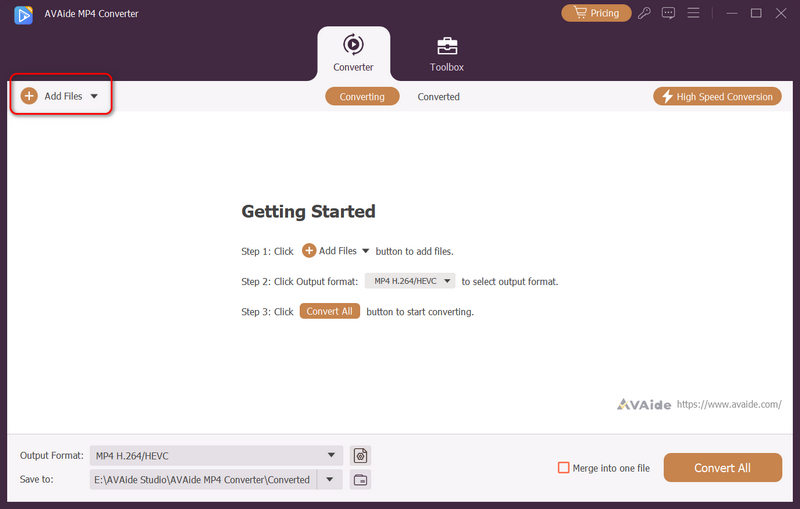
Vaihe 2Suuntaa kohteeseen Profiili avattavasta valikosta pääset video-, äänimuotoihin ja laitteen esiasetuksiin. Alla Video Valitse tiedostomuotojen luettelosta haluamasi MP4-muoto tulosteeksi.
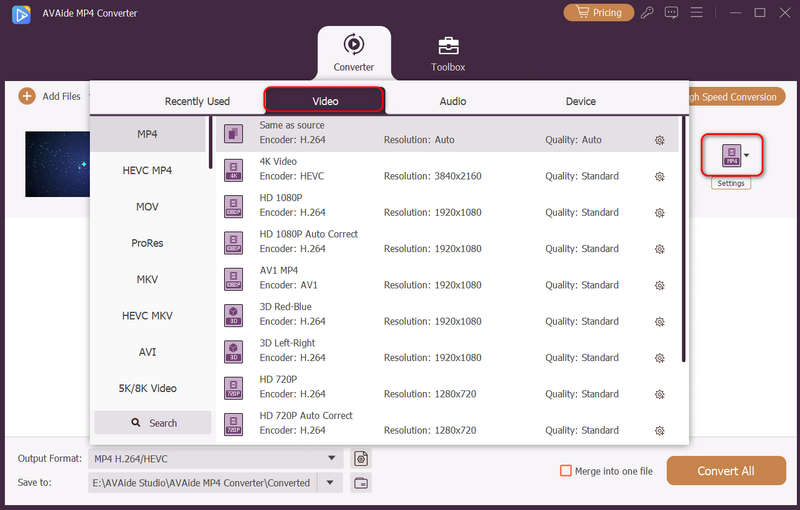
Vaihe 3Voit mukauttaa tulostusasetuksia napsauttamalla asetukset -painiketta. Voit säätää asetuksia alla Video ja Audio asetukset tarpeidesi mukaan. Kun olet valmis, paina Luo uusi -painiketta.
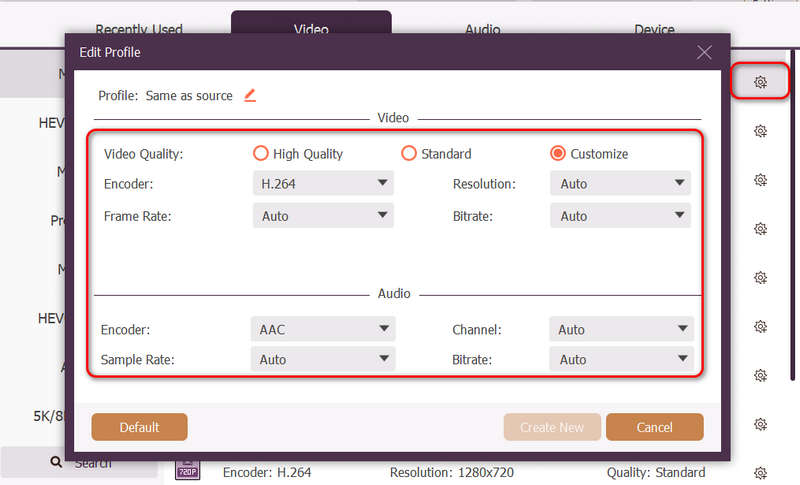
Vaihe 4Ennen kuin muunnat AMV:n MP4-muotoon, voit myös napsauttaa Muokata -painiketta, kun palaat ensisijaiseen muunnosvalikkoon. Näyttöön tulee ikkuna, josta pääset muokkaustoimintoihin. Voit käyttää Kierrä ja rajaa, Tehoste ja suodatin, Vesileima, Audio, ja Tekstitys tarpeidesi mukaan. Muista klikata OK -painiketta ottaaksesi tekemäsi muutokset käyttöön.
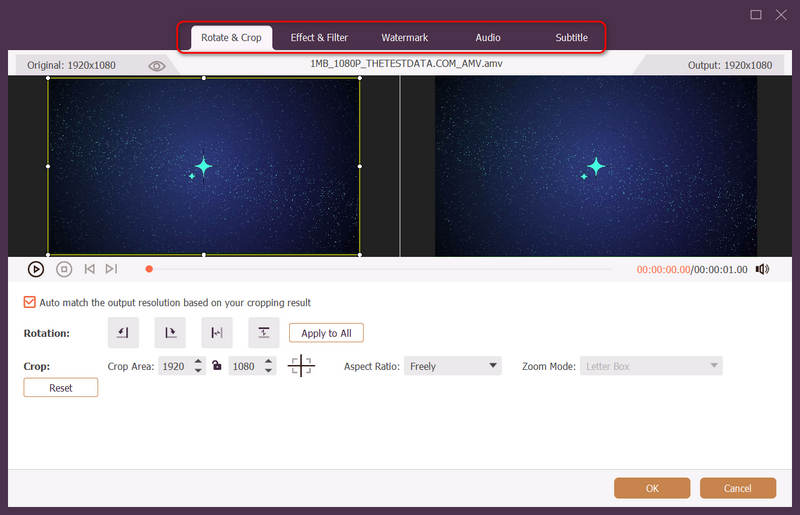
Vaihe 5Kun olet tyytyväinen muutoksiin, napsauta Muunna kaikki aloittaaksesi AMV-tiedostojen muuntamisen MP4-muotoon. Tämän jälkeen muuntamasi tuloste, MP4, tallennetaan työpöytäkansioosi.
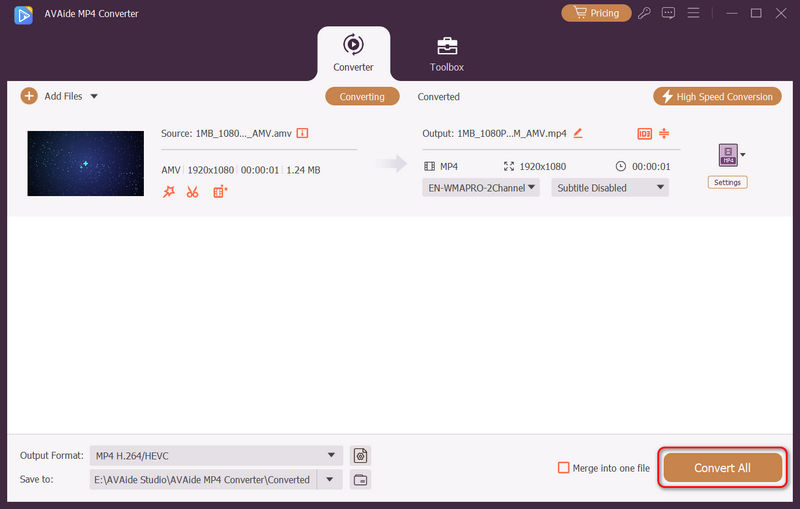
Osa 3. Muunna AMV MP4:ksi ilmaiseksi
Jos haluat kätevän ja maksuttoman verkkopohjaisen työkalun, joka muuntaa AMV-tiedostosi MP4-muotoon, AVAide ilmainen videomuunnin verkossa on sinulle paras. Löydät suoraviivaisen ja helposti navigoitavan käyttöliittymän, joten sitä suositellaan kaikentasoisille käyttäjille. Voit säätää videoasetuksia, kuten resoluutiota, kuvanopeutta, bittinopeutta jne. tarpeidesi mukaan. Tämä AMV-MP4-muunnin verkossa toimii nopeasti, joten sinun ei tarvitse odottaa kauan videon muuntamisen valmistumista.
1. Se voi suorittaa muunnoksen suoraan verkkoselaimissasi.
2. Se on täysin ilmainen käyttää.
3. Käyttäjät voivat muuntaa useita tiedostoja samanaikaisesti.
4. Käyttäjät voivat lisätä videotiedostoja ilman kokorajoituksia.
5. Se voi muuntaa videon ilman laadun heikkenemistä.
Vaihe 1Vieraile AVAide Free Video Converter Onlinessa verkkoselaimesi avulla.
Vaihe 2paina Lisää tiedostosi -painiketta ladataksesi AMV-tiedoston, jonka haluat muuntaa MP4-muotoon.

Vaihe 3Näyttöön tulee uusi ikkuna, jonka alaosassa näkyy luettelo formaateista. Laita sitten -merkin viereen MP4 valitaksesi sen tulostusmuodoksi.

Vaihe 4Jos haluat mukauttaa tulostusasetuksia, voit tehdä sen painamalla Ratas -painiketta. Voit säätää Enkooderi, Resoluutio, Ruudunpäivitysnopeus, ja Bittinopeus päällä Videoasetukset. Lisäksi voit muokata Enkooderi, kanava, Näytteenottotaajuus, ja Bittinopeus päällä Ääniasetukset. Kun olet valmis, paina OK -painiketta ottaaksesi muutokset käyttöön.

Vaihe 5Kun olet tyytyväinen, paina Muuntaa -painiketta muuntaaksesi AMV-tiedostosi MP4-muotoon. Myöhemmin muunnettu tuloste tallennetaan paikalliseen kansioon.

Osa 4. Usein kysyttyä AMV:n muuntamisesta MP4:ksi
Onko jotain asetuksia, joihin minun pitäisi kiinnittää huomiota muuntamisen yhteydessä?
Sinun on otettava huomioon video- ja äänikoodekkien asetukset, resoluutio, bittinopeus ja kuvanopeus. Oikeiden asetusten valitseminen varmistaa parhaan tulostuslaadun.
Voinko muokata AMV:täni ennen muuntamista MP4-muotoon?
Joo! Voit muokata AMV-tiedostoa ennen muuntamista MP4-muotoon AVAide MP4 Converterin avulla. Tämä ohjelma tarjoaa muokkaustyökaluja, joiden avulla voit mukauttaa ja parantaa videolähtöäsi.
Onko AMV- ja MP4-tiedostojen välillä eroa?
MP4-tiedostot ovat suurempia, koska ne tallentavat korkealaatuisempia videoita ja enemmän dataa. Sitä vastoin AMV-tiedostot ovat pienempiä, mutta niiden laatu voi olla huonompi.
Mikä muoto on parempi videoiden jakamiseen verkossa?
Parempi muoto videoiden jakamiseen verkossa on MP4. Se toimii hyvin useimmilla verkkosivustoilla ja laitteilla, ja se pitää videosi hyvän näköisenä. Jos haluat jakaa videon verkossa, MP4 on hyvä valinta.
Voinko toistaa AMV-tiedostoja millä tahansa laitteella?
AMV-tiedostoja ei käytetä yhtä paljon kuin MP4-tiedostoja, ja jotkin laitteet eivät välttämättä toista niitä ilman erityistä apua. Saatat tarvita erityisen mediasoittimen tai työkalun muuttaaksesi ne eri muotoon kyseisille laitteille.
Olet oppinut tuon muuntamisen AMV:stä MP4:ään voit nauttia suosikkivideoistasi helposti eri laitteilla ja alustoilla. Luotettava ja käyttäjäystävällinen muunnin on kuitenkin välttämätön sujuvan ja tehokkaan muuntamisen varmistamiseksi. Siellä AVAide MP4 Converter ja AVAide Free Video Converter Online tulevat peliin. Nämä työkalut on suunniteltu tekemään muunnosprosessista yksinkertaista ja kaikkien saatavilla, vaikka et olisikaan tekniikan asiantuntija.
Monitoiminen MP4-muunnin minkä tahansa videomuodon muuntamiseen MP4-muotoon korkealla tulostuslaadulla.



 Suojattu lataus
Suojattu lataus


